- ავტორი Jason Gerald [email protected].
- Public 2023-12-16 11:21.
- ბოლოს შეცვლილი 2025-06-01 06:06.
თუ დაიღალეთ მარიმბას მელოდიით, რომელსაც თქვენი iPhone უკრავს როცა ვინმე დაგირეკავთ, სცადეთ აირჩიოთ ახალი ზარის მელოდია ნაგულისხმევი ზარის მელოდიების ფართო არჩევანიდან. თუმცა, რინგტონის პერსონალიზაცია ამით არ მთავრდება; თქვენ შეგიძლიათ დააყენოთ განსხვავებული ზარის მელოდია თითოეული კონტაქტისთვის, ან თუ გსურთ ცოტათი დაკბინოთ, შეგიძლიათ თქვენი საყვარელი iTunes სიმღერა მელოდიად აქციოთ. IPhone- ის ახალი ზარის მელოდიების დაყენება არის მარტივი და შემოქმედებითი გზა თქვენი ტელეფონის სხვებისგან განასხვავებლად.
ნაბიჯი
მეთოდი 1 4 -დან: ნაგულისხმევი ზარის მელოდიის არჩევა
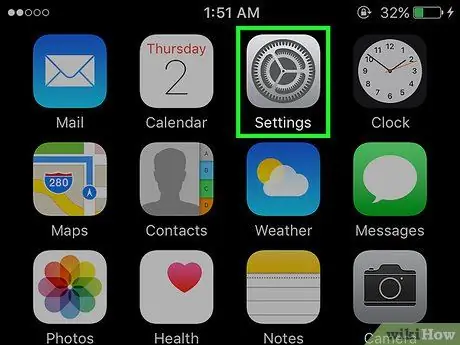
ნაბიჯი 1. შეეხეთ "პარამეტრების" ხატულას მთავარ ეკრანზე
ამის შემდეგ გამოჩნდება პარამეტრების მენიუ (პანელი).
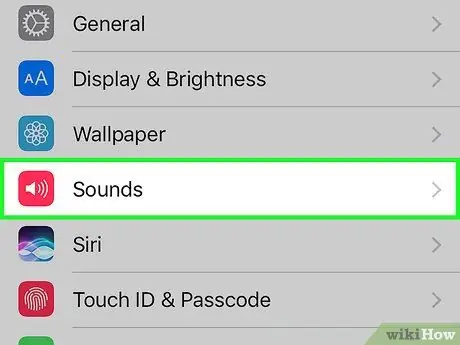
ნაბიჯი 2. შეეხეთ "ხმები" ვარიანტს
საკონტროლო პანელში შესვლის შემდეგ შეგიძლიათ იხილოთ ხმის პარამეტრების პერსონალიზაციის რამდენიმე ვარიანტი.
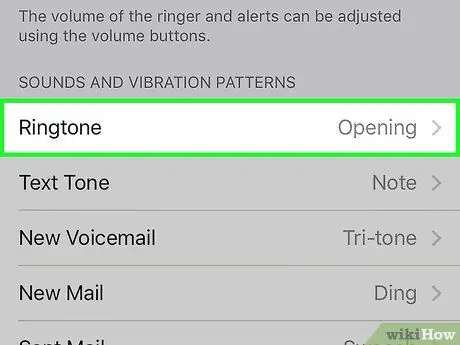
ნაბიჯი 3. იხილეთ ამჟამად გამოყენებული ზარის მელოდია
"ზარის მელოდიის" ეტიკეტის გვერდით შეგიძლიათ იხილოთ ზარის მელოდიის სათაური (მაგ. "მარიმბა"), რომელიც მიუთითებს იმაზე, რომ ზარის მელოდია არის გამოყენებული ზარის მელოდია. შეეხეთ ზარის მელოდიის სახელს ზარის მელოდიის სხვა ვარიანტების სანახავად.
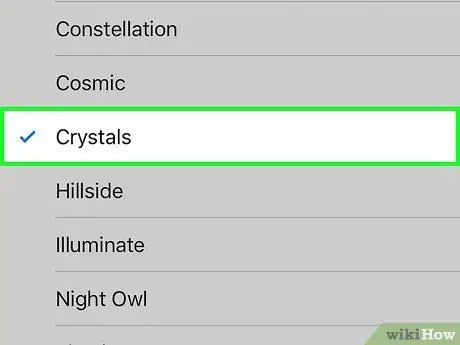
ნაბიჯი 4. აირჩიეთ ზარის მელოდია არსებული ნაგულისხმევი ზარის მელოდიების სიიდან
თითოეული ზარის მელოდიის ნიმუშის მოსასმენად, მხოლოდ სათაურს უნდა შეეხოთ. მონიშნეთ არჩეული ზარის მელოდია, რომელიც გამოყენებული იქნება პირველადი ზარის მელოდიად.
მეთოდი 2 -დან 4 -დან: ჩამოტვირთეთ ზარის მელოდიები iPhone- დან
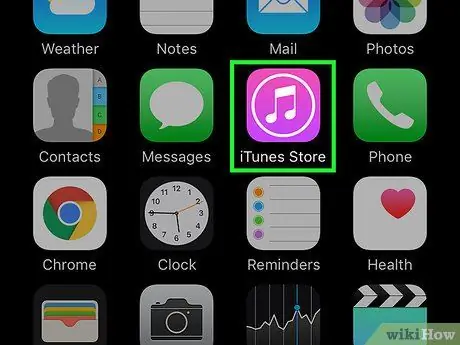
ნაბიჯი 1. გაეცანით არსებულ ვარიანტებს
არსებობს მრავალი საიტი და პროგრამა, რომელთა საშუალებითაც შეგიძლიათ გამოიყენოთ ზარის მელოდიები. თუმცა, ხშირად ეს საიტები ან პროგრამები შეიცავს ჯაშუშურ პროგრამებს, ვირუსებს და საავტორო უფლებებით დაცულ მუსიკას, რამაც შეიძლება პრობლემები შეგიქმნათ. ზარის მელოდიების ჩამოტვირთვის ყველაზე უსაფრთხო ვარიანტია გამოიყენოთ iTunes Store პირდაპირ ტელეფონიდან. თუ თქვენ იყენებთ სხვა ძებნილ და სანდო აპს ან საიტს, გადმოტვირთვის ინსტრუქცია მეტნაკლებად იგივეა, რაც ამ სტატიაში აღწერილი მეთოდი.
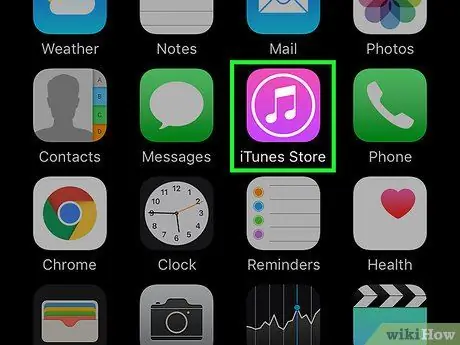
ნაბიჯი 2. გახსენით iTunes Store მობილურით
შეეხეთ "iTunes" ხატულას.
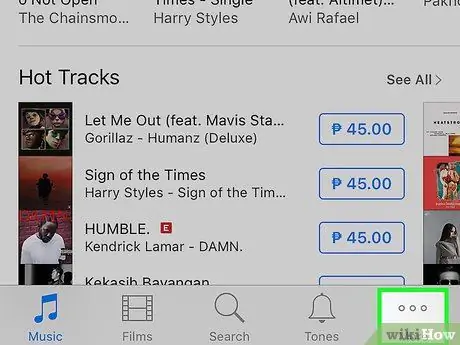
ნაბიჯი 3. შეამოწმეთ ringtones ხელმისაწვდომია ჩამოტვირთვა
შეეხეთ ეკრანის ბოლოში "მეტი" ვარიანტს და აირჩიეთ "ტონები". ახლა თქვენ შეგიძლიათ მოძებნოთ ზარის მელოდიები ჟანრის, ტოპ 10 რეიტინგული სიის ან რეკომენდებული არჩევანის მიხედვით. შეეხეთ თითოეულ ზარის მელოდიას მაგალითის მოსასმენად.
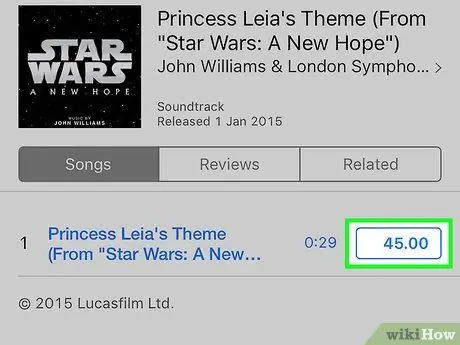
ნაბიჯი 4. ჩამოტვირთეთ სასურველი ზარის მელოდია
შეეხეთ ზარის მელოდიის ფასს, რომ გადმოწეროთ თქვენს ტელეფონში. მას შემდეგ რაც შეთანხმდებით ყიდვაზე, მოგეთხოვებათ განსაზღვროთ შემდეგი ნაბიჯები.
- შეეხეთ ღილაკს „დააყენეთ ნაგულისხმევი ზარის მელოდია“, რათა ახალი ზარის მელოდია პირველადი ზარის მელოდიად იყოს ყველა შემომავალი ზარისთვის.
- შეეხეთ „მიანიჭეთ კონტაქტს“, რომ დარეკოთ ზარის მელოდია კონკრეტული კონტაქტისთვის. ეს ნიშნავს, რომ ყოველ ჯერზე, როდესაც კონტაქტი დაგირეკავთ, ზარის მელოდია გაისმის. თუმცა, სხვა ზარებისთვის, მთავარი ზარის მელოდია მაინც დაკვრა იქნება.
- შეეხეთ „შესრულებულია“, რომ უბრალოდ ჩამოტვირთოთ ზარის მელოდია მიმდინარე ზარის მელოდიის შეცვლის გარეშე. თუ თქვენ აირჩევთ ამ ვარიანტს და გსურთ მოგვიანებით შეცვალოთ ზარის მელოდია, გახსენით პარამეტრების მენიუ და აირჩიეთ "ხმები", შემდეგ აირჩიეთ "ზარის მელოდია". გადმოწერილი ზარის მელოდიები ნაჩვენები იქნება ზარის მელოდიის პარამეტრებში. შეეხეთ ზარის მელოდიას, რომ ის მობილური ტელეფონის ზარის მელოდიად იქცეს.
მეთოდი 3 დან 4: შექმენით iPhone ზარის მელოდიები iTunes- ში
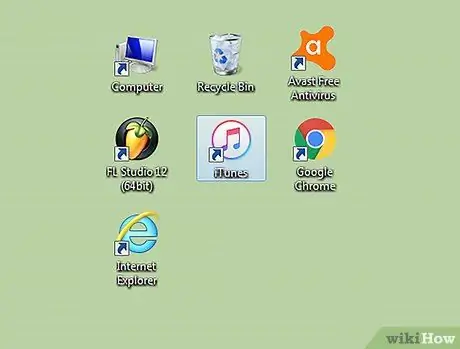
ნაბიჯი 1. გახსენით iTunes კომპიუტერის საშუალებით, რომელსაც ჩვეულებრივ იყენებთ iPhone- ის iTunes- თან სინქრონიზაციისთვის
თქვენ არ შეგიძლიათ შექმნათ ზარის მელოდიები თქვენს iPhone- ზე, ასე რომ თქვენ დაგჭირდებათ კომპიუტერის გამოყენება. თქვენ შეგიძლიათ მიყევით შექმნის ამ ნაბიჯებს კომპიუტერზე (Windows) ან Mac- ზე, სანამ გაქვთ მუსიკა თქვენს iTunes ბიბლიოთეკაში.
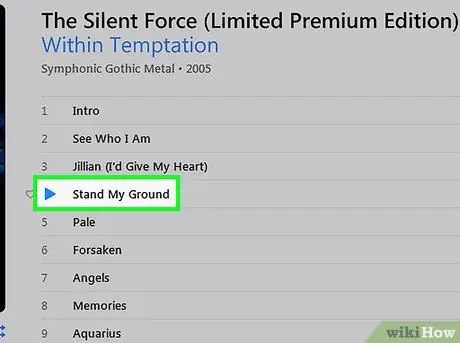
ნაბიჯი 2. მოუსმინეთ სიმღერას, რომლის დაყენებაც გსურთ თქვენი ზარის მელოდიად
ზარის მელოდიის მაქსიმალური ხანგრძლივობაა 30 წამი, ასე რომ თქვენ ნამდვილად უნდა აირჩიოთ სიმღერის ყველაზე საინტერესო სეგმენტი, თქვენი გემოვნების მიხედვით.
- მას შემდეგ რაც იპოვით თქვენთვის საინტერესო სიმღერის სეგმენტს, ჩაწერეთ (ქაღალდზე ან სხვა პროგრამის ფანჯარაში) სეგმენტის დრო ან საწყისი წერტილი. დრო გამოჩნდება სიმღერის ინფორმაციის ქვემოთ, რომელიც ჩამოთვლილია iTunes ფანჯრის ზედა ნაწილში. მაგალითად, თუ სიმღერის სეგმენტი მოგწონთ, როდესაც ტაიმერი აჩვენებს 1:40 საათს, მაშინ ეს არის ის რიცხვი, რომელიც უნდა ჩაწეროთ.
- ამის შემდეგ, მიუთითეთ სეგმენტის დრო ან ბოლო წერტილი. დაიწყეთ სიმღერა იმ დროს, როდესაც თქვენ ადრე დაწერეთ, შემდეგ დააჭირეთ პაუზის ღილაკს სასურველი სეგმენტის ბოლოს. სეგმენტის დასასრულის განსაზღვრისას გაითვალისწინეთ, რომ ზარის მელოდიის მაქსიმალური ხანგრძლივობაა 30 წამი. ამის შემდეგ ჩაწერეთ სეგმენტის დრო ან ბოლო წერტილი. მაგალითად, თუ გსურთ სეგმენტი დასრულდეს მეორე წუთსა და მეხუთე წამში, ჩაწერეთ 2:05.
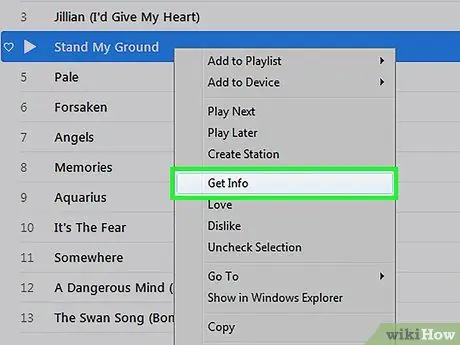
ნაბიჯი 3. გადახედეთ დეტალურ ინფორმაციას სიმღერის შესახებ
სიმღერაზე დაჭერისას დააჭირეთ Cmd (Windows კომპიუტერებისთვის, უბრალოდ დააწკაპუნეთ სიმღერაზე) და აირჩიეთ "ინფორმაციის მიღება".
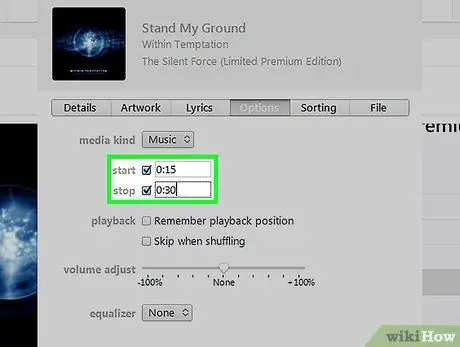
ნაბიჯი 4. შეიყვანეთ ადრე ჩაწერილი სეგმენტის დაწყების და დასრულების დრო
დააწკაპუნეთ „პარამეტრების“ჩანართზე და ჩაწერეთ სეგმენტის დაწყების დრო სვეტში წარწერით „დაწყება“, ხოლო სეგმენტის დასრულების დრო სვეტში, სახელწოდებით „გაჩერება“. დარწმუნდით, რომ ნომრის გვერდით ორი ყუთი აღინიშნება. დააწკაპუნეთ "OK" - ზე ზარის მელოდიის შესაქმნელად.
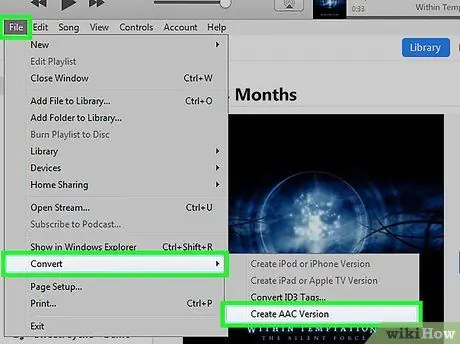
ნაბიჯი 5. გადააკეთეთ სეგმენტები ფაილში ზარის მელოდიებისთვის შესაფერისი ფორმატით
სიმღერაზე დაჭერისას დააჭირეთ Cmd (Windows კომპიუტერებისთვის, უბრალოდ დააწკაპუნეთ სიმღერაზე) და აირჩიეთ „AAC ვერსიის შექმნა“. ამის შემდეგ შეიქმნება სიმღერის ახალი ვერსია, რომელიც შეიცავს მხოლოდ წინასწარ განსაზღვრულ სეგმენტებს. ვერსია გამოჩნდება როგორც სიმღერის დუბლიკატი თქვენს iTunes ბიბლიოთეკაში, ორიგინალური სიმღერის ზემოთ ან ქვემოთ. თუმცა, განსხვავება მდგომარეობს სიმღერის ხანგრძლივობაში; ახალ ვერსიას, რა თქმა უნდა, აქვს გაცილებით მოკლე ხანგრძლივობა.
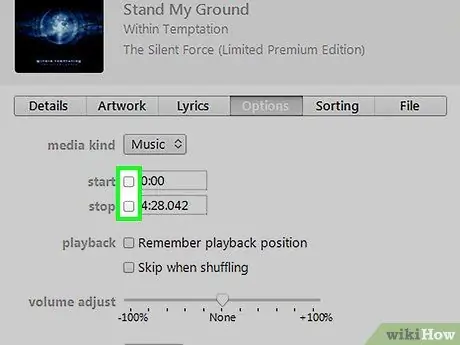
ნაბიჯი 6. გამორიცხეთ სიმღერის დაწყების და დასრულების დრო
სიმღერაზე დაჭერისას დააჭირეთ Cmd (Windows კომპიუტერებისთვის, უბრალოდ დააწკაპუნეთ სიმღერაზე) და აირჩიეთ "ინფორმაციის მიღება". დაუბრუნდით "პარამეტრების" ჩანართს და მონიშნეთ ყუთები და რიცხვები "დაწყება" და "გაჩერება" სვეტებში.
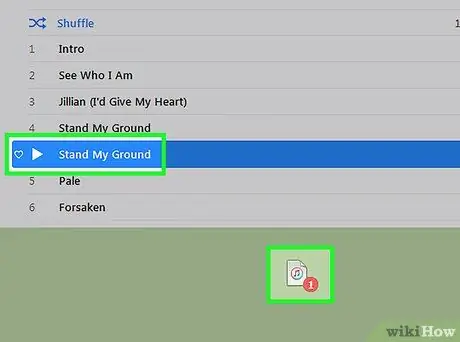
ნაბიჯი 7. გადაიტანეთ სიმღერის ახალი (უფრო მოკლე) ვერსია სამუშაო მაგიდაზე
დააწკაპუნეთ და გადაიტანეთ სიმღერა თქვენი iTunes ბიბლიოთეკიდან სამუშაო მაგიდაზე. თქვენ შეგიძლიათ შეასრულოთ ეს ჩავარდნა ორივე Mac და PC (Windows) კომპიუტერებზე.
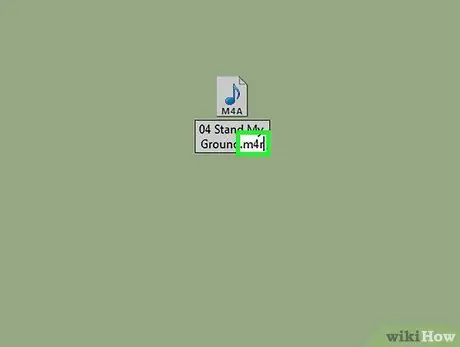
ნაბიჯი 8. ფაილის გადარქმევა
დააჭირეთ Cmd ფაილზე დაჭერისას (Windows კომპიუტერებისთვის, უბრალოდ დააწკაპუნეთ ფაილზე) და აირჩიეთ "გადარქმევა". ამის შემდეგ, გადაარქვით ფაილს სახელი; ჩაწერეთ სიმღერის სათაური (ან რაც გირჩევნიათ), რასაც მოყვება.m4r. მაგალითად, შეგიძლიათ აკრიფოთ "PenPineappleApplePen.m4r", თუ სიმღერის სათაურია "Pen Pineapple Apple Pen". ჩართული.m4r გაფართოება ავტომატურად გადააქცევს ფაილის ფორმატს ზარის მელოდიის ფორმატში.
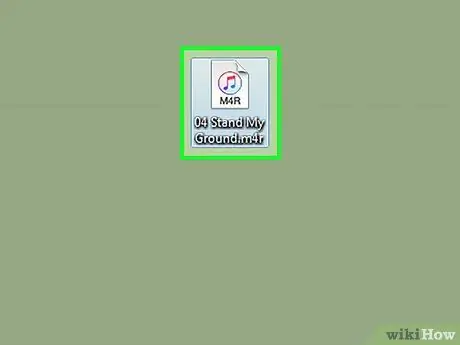
ნაბიჯი 9. დაამატეთ ფაილები iTunes ბიბლიოთეკაში
ორჯერ დააწკაპუნეთ.m4r ფაილზე, რომ დაამატოთ ის თქვენს iTunes ბიბლიოთეკაში, როგორც ზარის მელოდია. თუ თქვენ იყენებთ iTunes ვერსიას 11 ან უფრო ადრე, დააწკაპუნეთ ღილაკზე "Tones" iTunes ფანჯრის ზედა მარჯვენა მხარეს და დარწმუნდით, რომ ასევე შერჩეულია "Sync Tones" და "All Tones". ამის შემდეგ დააჭირეთ ღილაკს "მიმართვა".
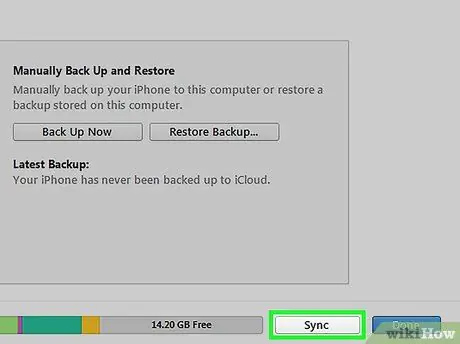
ნაბიჯი 10. შექმენით ზარის მელოდიების სინქრონიზაცია
პროცესი ოდნავ შეიცვლება, ეს დამოკიდებულია iTunes- ის ვერსიაზე, რომელსაც თქვენ იყენებთ.
- თუ თქვენ იყენებთ iTunes ვერსიას 11 ან უფრო ადრე, დააწკაპუნეთ ღილაკზე "Tones" iTunes ფანჯრის ზედა მარჯვენა მხარეს და დარწმუნდით, რომ ასევე შერჩეულია "Sync Tones" და "All Tones". ამის შემდეგ, დააჭირეთ ღილაკს "მიმართვა" სინქრონიზაციის პროცესის დასაწყებად.
- თუ თქვენ იყენებთ iTunes- ის მე -12 ვერსიას, დააწკაპუნეთ ღილაკზე „მელოდიები“iTunes ფანჯრის ზედა მარცხენა მხარეს და გადაიტანეთ ზარის მელოდია თქვენს iPhone- ში, რომელიც ნაჩვენებია iTunes- ის ფანჯარაში მისი სინქრონიზაციისათვის.
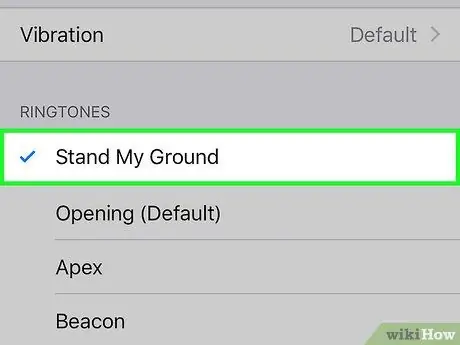
ნაბიჯი 11. დააყენეთ თქვენი iPhone ზარის მელოდია
IPhone- ზე გახსენით პარამეტრების მენიუ და აირჩიეთ "ხმები". შეეხეთ "რინგტონის" ვარიანტს და შეარჩიეთ თქვენ მიერ შექმნილი ზარის მელოდიის სახელი ან სათაური. ახლა თქვენ შეგიძლიათ ისიამოვნოთ ახალი ზარის მელოდიებით თქვენი iPhone- ისთვის.
მეთოდი 4 -დან 4 -დან: რინგტონის დაყენება კონკრეტული აბონენტისთვის ან კონტაქტისთვის
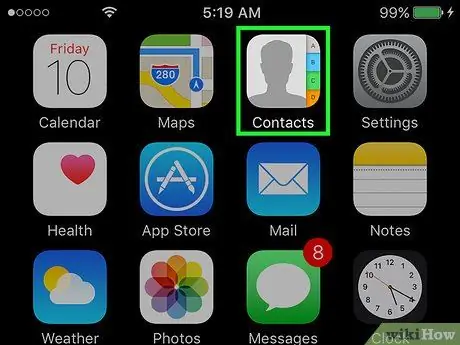
ნაბიჯი 1. იხილეთ არსებული კონტაქტების სია
იპოვეთ კონტაქტის ხატი ან მენიუ მთავარ ეკრანზე და შეეხეთ ხატულას მასზე წვდომისათვის.
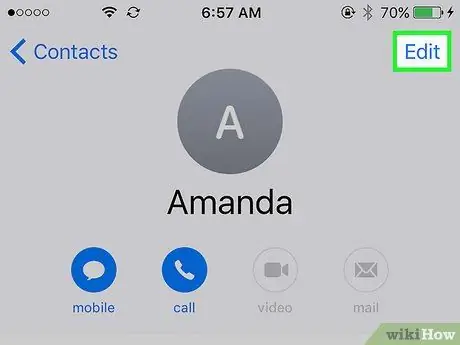
ნაბიჯი 2. შეარჩიეთ კონტაქტი, რომელთანაც გსურთ ასოცირება სხვა ზარის მელოდიასთან სხვა კონტაქტებისგან
დააწკაპუნეთ კონტაქტის სახელზე კონტაქტების სიაში, შემდეგ შეეხეთ ღილაკს "რედაქტირება" ეკრანის ზედა მარჯვენა კუთხეში.
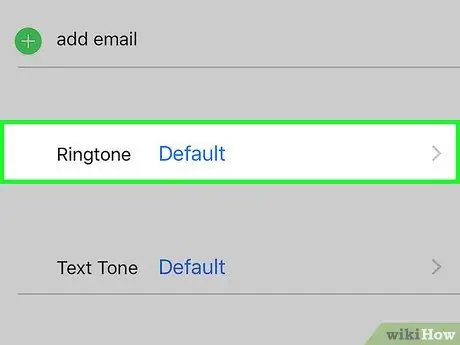
ნაბიჯი 3. შეცვალეთ კონტაქტის პარამეტრები
გადაფურცლეთ მაღლა, სანამ არ იპოვით ღილაკს "Default Ringtone". ამის შემდეგ, დააჭირეთ ღილაკს.
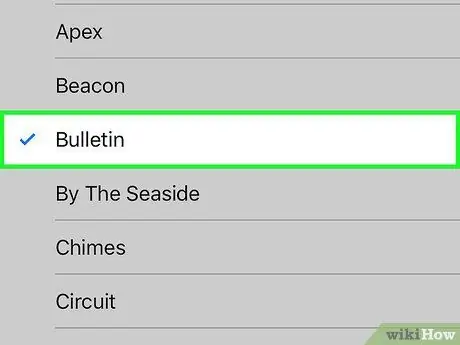
ნაბიჯი 4. მიანიჭეთ ზარის მელოდია კონტაქტს
აირჩიეთ ზარის მელოდია და დააყენეთ კონტაქტისთვის. თქვენ შეგიძლიათ აირჩიოთ ნებისმიერი ზარის მელოდია, მათ შორის გადმოწერილი ან მორგებული ზარის მელოდიები. გადმოწერილი ან მორგებული ზარის მელოდიები ნაჩვენები იქნება ზარის მელოდიის ნაგულისხმევი შერჩევის შემდეგ.
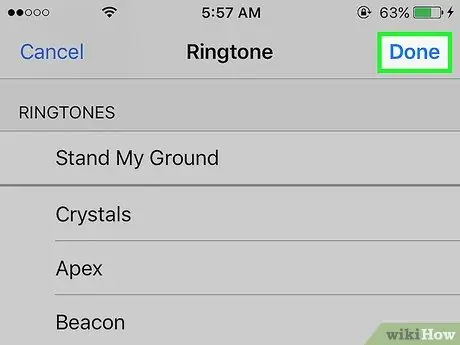
ნაბიჯი 5. შეინახეთ განხორციელებული ცვლილებები
შეეხეთ ღილაკს "შესრულებულია" ზარის მელოდიის ფანჯრის ზედა მარჯვენა კუთხეში, შემდეგ დააჭირეთ "შესრულებულია" საკონტაქტო გვერდის ზედა მარჯვენა კუთხეში. ახლა, ამ კონტაქტის ინდივიდუალური ზარის მელოდია მინიჭებულია.
Რჩევები
- ზარის მელოდიები უნდა იყოს 30 წამი (ან ნაკლები). ამიტომაც თქვენ არ შეგიძლიათ აირჩიოთ სიმღერა თქვენი ტელეფონიდან ზარის მელოდიად.
- თქვენ შეგიძლიათ მოუსმინოთ და შეცვალოთ სხვა შეტყობინებების ტონები, როგორიცაა მოკლე შეტყობინების შეტყობინების ტონები, პარამეტრების პანელის/მენიუს გახსნით და "ხმის" არჩევით. ამის შემდეგ, შეეხეთ შეტყობინებების ტონის პარამეტრს, რომლის შეცვლაც გსურთ.






